티스토리 뷰
목차
이사하고 나면 전입신고와 우편물 주소 이전, 좀 멀리 이사할 경우 아이들 학교 전학 등 신경 쓸 것이 많은데요. 이사하고 2주 이내에 전입신고 하도록 되어 있으니까 바빠도 미루지 말고 해야 하죠.
정부24 전입신고 인터넷으로 하는법
인터넷에 제공되는 몇 가지 서비스를 이용하면 불편함을 줄일 수 있는데요. 오늘은 정부24시 사이트에서 쉽게 전입신고를 하는 법을 포스팅합니다. 3단계를 따라 해 보면 간단히 끝낼 수 있어요.

1. 단계 : 신청인 확인
1단계는 전입신고인의 본인확인 절차인데요. 컴퓨터를 켜고 정부24시에 접속하세요. 자주 찾는 서비스 아래에 탭에 첫 번째 전입신고를 클릭합니다.
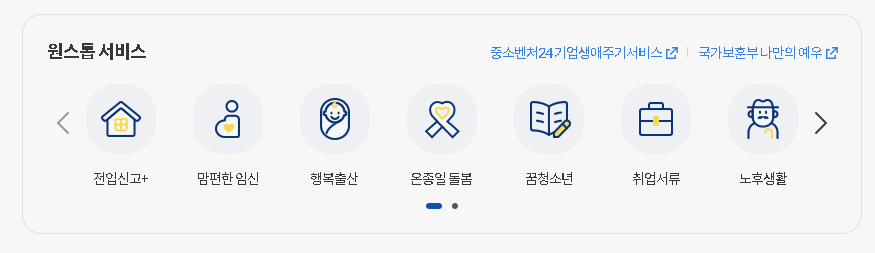
전입신고 및 요금감면 일괄 신청(전입신고+)가 나오는데요. 신청하기 클릭~
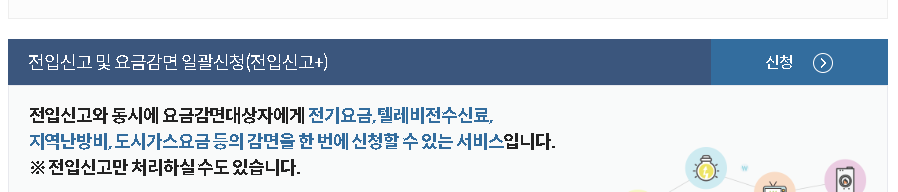
이제 로그인을 하는 창이 나오는데요. 간편인증, 공동인증서, 금융인증서 중에서 선택할 수 있어요. 저는 간편인증을 선택했는데요.

간편 인증에서 자주 사용하는 네이버를 클릭했어요. 그러면 오른쪽에 나오는 것 같은 창이 나와요.

오른쪽에 본인인증 정보- 이름 생년월일 그리고 휴대폰 번호, 전체 동의를 클릭하면 핸드폰으로 인증요청 메시지가 와요. 거기서 인증을 하면 이제 거의 절반은 끝난 것과 같아요.
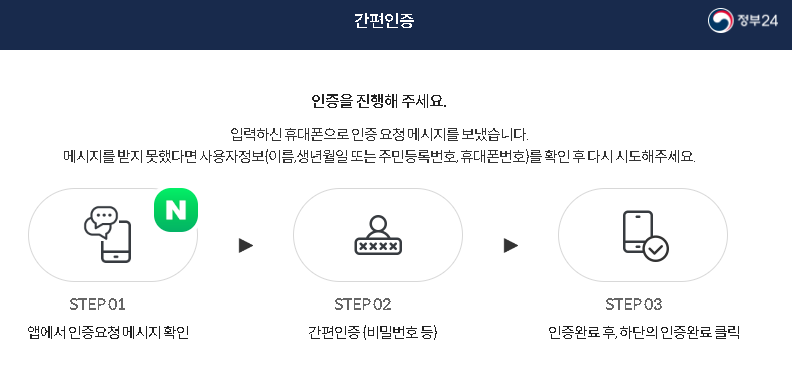
다음 화면에서 전입신고 유의사항 확인을 체크하고 아래 확인을 클릭하면 1단계가 끝난 거예요.
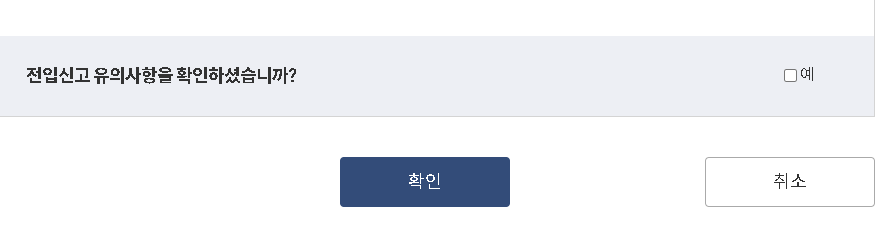
2 단계 : 신청인 정보 작성
신청인 연락처를 확인, 앞에서 작성한 신청인 이름과 연락처가 자동으로 입력되어 있어요. 그래서 맞는지 확인하는 절차이죠. 입력된 내용이 맞는지 보시고, 전입사유에 체크하면 다음단계로 넘어가요.
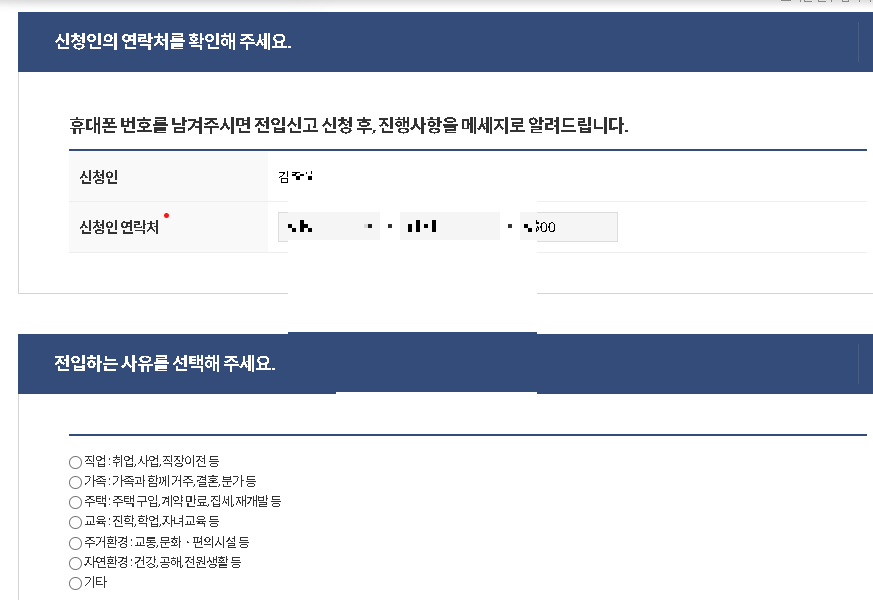
이제 이사 전에 살던 곳 주소를 입력하는 데요. 시도선택/ 시군구선택을 하고 주소조회를 클릭하면 이사전에 살던 곳 주소지가 나와요.
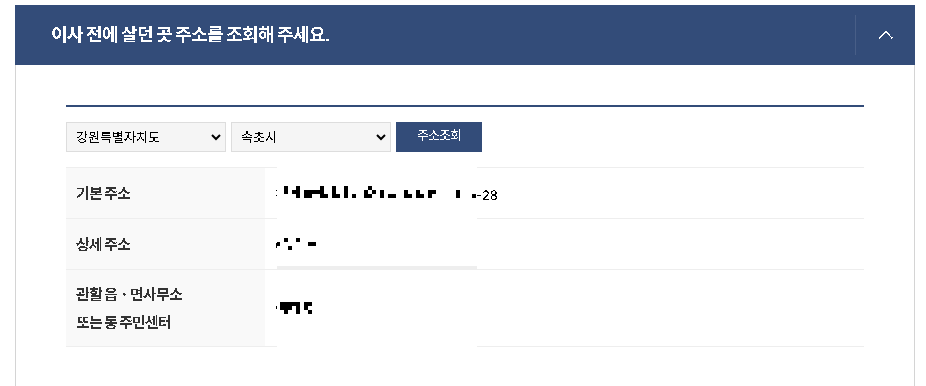
그리고 아래에 이사 가는 사람을 선택하게 되어 있어요. 이전에 전입신고되어 있는 가족 중에 일부만 이사(전입)하는 경우에는 이름을 보고 체크하면 되겠죠. 전체가 이사하면 전부 체크하면 되고요.

3 단계 : 이사 온 곳 주소 입력
이제 마지막 3단계인데요. 새로 이사 온 곳의 주소를 작성하는 거죠. 주소 검색을 클릭하면 주소검색창이 나와요. 거기에 전입할 곳의 주소를 입력하고 클릭하면 기본주소창에 입력이 되죠.
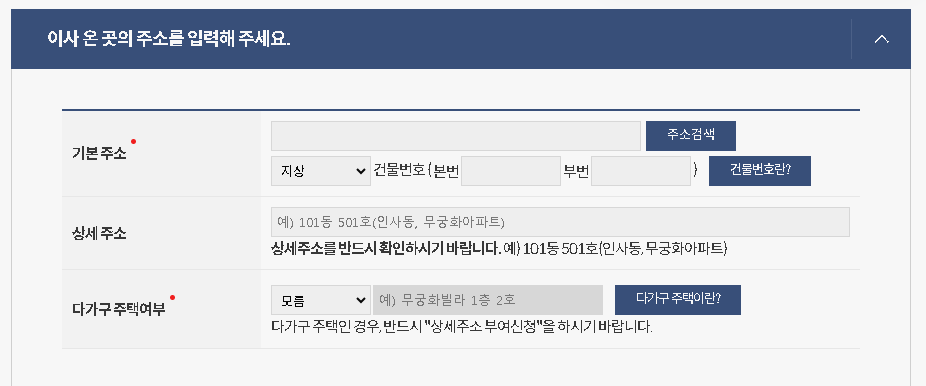
지금까지 1단계에서 3단계까지 내용을 보면요. 상식적인 흐름인 걸 볼 수 있어요. 1단계에서는 이사하는 본인이 맞는지 확인 2단계에서는 어디에 살다가 이사하는지 적게 하고요. 3단계에서는 어디로 이사했는지, 전입하는 곳을 적는 거니까요.
이제 마지막으로 세대주 지정과 우편물 주소이전 서비스신청, 초등학교 배정정보신청 등을 한 번에 할 수 있게 서비스 신청 창인데요.
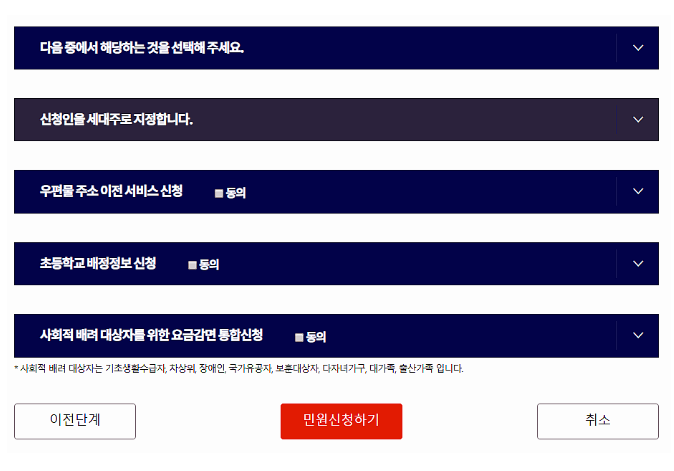
사회적배려 대상을 위한 전기세 가스세 등 요금감면도 여기서 한 번에 신청이 끝나요. 이제 민원신청하기 클릭하면 끝~
지금까지 정부24 사이트를 이용한 전입신고 인터넷으로 하는법을 알아보았는데요. 어렵지 않죠? 번거롭게 민원센터에 가지 않고 집에서 편하게 할 수 있어요. 이사한 곳에서는 더 좋은 일이 많기를 바랍니다.
정부24시 바로가기
https://www.gov.kr/portal/main/nologin
'경제관련정보' 카테고리의 다른 글
| 시니어 일자리 정보/ 중장년 워크넷 신청 / 어르신 취업지원센터 활용 사이트 (0) | 2024.04.29 |
|---|---|
| 한글이름 영문변환 간단히 하는 방법 (0) | 2024.04.16 |
| 청년지원정책 4가지 중 나에게 해당되는 건? (1) | 2024.03.07 |
| 요양보호사 자격증 취득 방법 및 시험 자격 알아보기 2024년 (1) | 2024.03.05 |
| 큐알코드스캔 쉽게 하는 법 너무 간단 (1) | 2024.02.24 |
